移动u盘损坏了怎么办?有哪些修复技巧?
- 生活知识
- 2025-01-21
- 49
- 更新:2025-01-14 13:50:48
在使用U盘的过程中,我们有时候会遇到U盘损坏导致数据丢失的问题。而对于这个问题,我们并不需要惊慌失措,因为实际上有很多有效的方法可以修复损坏的U盘,并且成功地找回我们的数据。本文将为您详细介绍以移动U盘损坏修复技巧为主题的方法和技巧,帮助您应对这个问题。
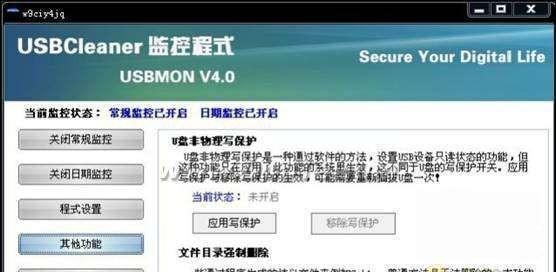
一、磁盘检查工具:利用Windows自带的工具修复
通过运行Windows自带的磁盘检查工具,可以快速定位和修复U盘的问题。打开“我的电脑”,右键点击U盘图标,选择“属性”,在“工具”选项卡中选择“错误检查”,然后点击“立即检查”按钮。系统会自动扫描并尝试修复发现的错误。
二、格式化工具:重新给U盘进行格式化
如果磁盘检查工具无法解决问题,那么我们可以尝试使用格式化工具对U盘进行重新格式化。打开“我的电脑”,找到U盘图标,右键点击选择“格式化”,然后按照提示进行格式化操作。注意:这个操作会清空U盘上的所有数据,请提前备份好重要文件。

三、数据恢复工具:利用专业的软件找回丢失的文件
如果格式化操作导致数据丢失,或者其他修复方法无效,我们可以尝试使用一些专业的数据恢复工具来找回丢失的文件。例如Recuva、EaseUSDataRecoveryWizard等软件,它们能够在U盘损坏后扫描和恢复被删除或丢失的文件。
四、低级格式化:重新初始化U盘并修复物理问题
低级格式化是一种比普通格式化更彻底的操作,它会重新初始化U盘并修复物理问题。可以通过下载一些低级格式化工具,如HPUSBDiskStorageFormatTool,来进行操作。但请注意,在进行低级格式化之前,请确保备份了所有重要的数据。
五、更换U盘控制芯片:解决控制芯片损坏导致的问题
如果U盘出现控制芯片损坏的情况,可以尝试更换控制芯片来修复问题。这个方法需要一定的专业知识和技能,不适合普通用户操作。建议找专业的维修人员进行更换。

六、使用热气吹风机:解决U盘接口松动的问题
如果U盘接口松动导致连接不稳定,我们可以尝试用热气吹风机对U盘接口进行加热,使其膨胀,从而恢复正常的接触。但请注意不要用过热的温度吹风,以免造成更严重的损坏。
七、使用U盘修复工具:针对不同品牌的U盘进行修复
很多U盘厂商都提供了专门的修复工具,可以针对他们自家的产品进行修复。金士顿(Kingston)有一个名为“DTIG3_RepairTool”的修复工具,可以用于修复金士顿U盘。在官方网站上搜索并下载相应的修复工具,然后按照说明进行操作。
八、制作启动盘:使用启动盘修复损坏的U盘
如果U盘损坏严重,上述方法都无法修复,我们可以尝试用启动盘来修复。制作一个能够引导电脑启动的U盘,并在其中安装一些修复工具,通过启动盘来修复损坏的U盘。
九、更换USB接口:解决U盘接口损坏的问题
如果U盘的USB接口本身损坏,我们可以选择将其更换为新的USB接口。这需要一定的技术操作,建议找专业人员进行更换。
十、检查电脑端口:确保U盘损坏不是由电脑端口问题引起
有时候,U盘损坏可能是由于电脑端口问题引起的。我们可以尝试将U盘插入其他电脑的USB端口中,查看是否能够正常识别和使用。
十一、避免插拔过频:合理使用U盘,减少损坏的机会
频繁的插拔U盘会增加其损坏的风险。我们在使用U盘时要尽量避免频繁插拔,以减少损坏的机会。
十二、使用优质U盘:选择品牌好、质量可靠的U盘
购买U盘时,我们应该选择一些品牌好、质量可靠的产品,以降低损坏的概率。虽然价格可能会略高一些,但是从长远来看会更加划算。
十三、定期备份数据:保证数据安全,防止损坏时丢失
定期备份数据是保证数据安全的最有效方法之一。即使U盘损坏了,我们也可以从备份中恢复数据,避免重要文件的丢失。
十四、小心使用:正确使用U盘,避免造成物理损坏
在日常使用中,我们应该小心对待U盘,避免过度弯曲、摔打等不当操作,以免造成物理损坏。
十五、综合考虑:根据具体情况选择合适的修复方法
针对不同的U盘损坏问题,我们需要根据具体情况来选择合适的修复方法。有时候可能需要尝试多种方法才能成功修复。
在面对U盘损坏导致数据丢失的问题时,我们应该冷静应对,并尝试使用各种有效的修复技巧来解决。通过运行磁盘检查工具、重新格式化、使用数据恢复工具等方法,可以帮助我们成功修复损坏的U盘,并找回丢失的数据。合理使用U盘、定期备份数据也是保证数据安全的重要措施。希望本文提供的技巧和方法能够帮助到遇到U盘损坏问题的读者们。











